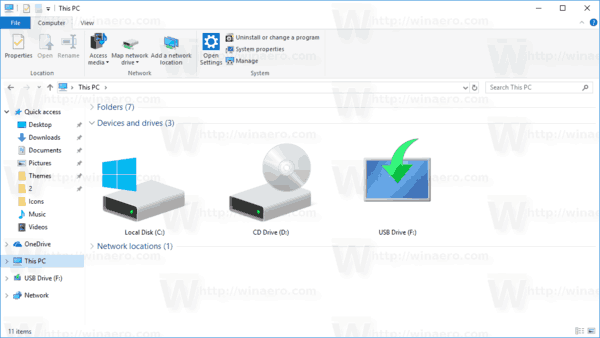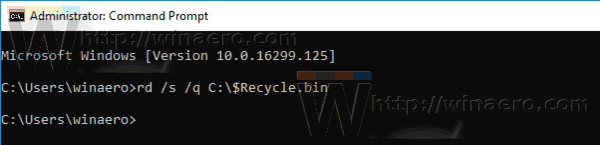Roskakori on järjestelmäkansio, joka sisältää poistetut tiedostot. Se tarjoaa ylimääräisen turvakerroksen, kun olet poistanut tiedostoja tai kansioita. Jos et voi tyhjentää roskakoria tai palauttaa tai poistaa tiedostoa tai kansiota roskakorista, tämä voi tarkoittaa, että roskakorisi on vioittunut. Näin voit korjata sen.
kuinka ylittää asiat ristiriidassa
Mainonta
Jos et ole poistanut tiedostoa tai kansiota pysyvästi etkä ole poistanut roskakoritoimintoa käytöstä, poistettu objekti tallennetaan Roskakori-kansioon, kunnes olet tyhjennä se . Kun joitain tiedostoja tallennetaan roskakoriin, sen kuvake muuttuu tyhjästä täydeksi. Roskakori otettiin ensimmäisen kerran käyttöön Windows 95: ssä.
Roskakori-ominaisuus toimii seuraavasti. Windows luo jokaiselle asemakirjaimelle eli laitteellesi saataville asemille ja niiden osioille piilotetun $ Recycle.Bin -kansion. Tämä kansio sisältää alikansioita, jotka on nimetty käyttäjän SID . Kyseiseen alikansioon käyttöjärjestelmä tallentaa asianomaisen käyttäjän poistaman tiedoston. Tietokoneeseesi kytketyillä ulkoisilla kiintolevyillä on myös $ Recycle.Bin -kansio. USB-muistitikkuilla ja muistikorteilla (SD / MMC) ei kuitenkaan ole roskakoria. Siirrettäviltä asemilta poistetut tiedostot poistetaan pysyvästi.
Korjataksesi vioittuneen roskakorin, sinun on poistettava sen kansiot. Tämä poistaa pysyvästi kaikki roskakoriin tallennetut tiedostot kaikille käyttäjille! Jatka huolellisesti.
Korjaa vioittunut roskakori Windows 10: ssä , tee seuraava.
kuinka peruuttaa Netflix iPhonessa
- Avaa Tämä tietokone -kansio Resurssienhallinnassa.
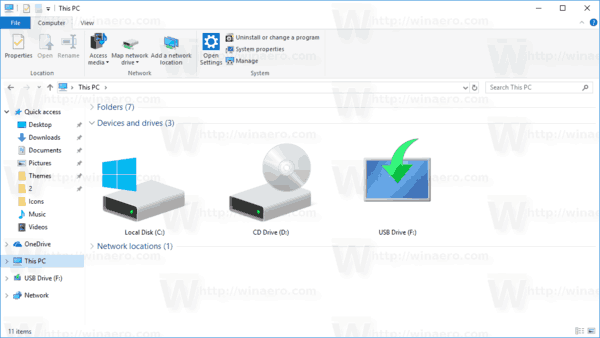
- Huomaa kaikki kiintolevyillesi antamasi kirjaimet. Esimerkiksi C :, D :, E: ja niin edelleen.
- Avaa nyt korotettu komentokehote .
- Kirjoita seuraava komento:
rd / s / q C: $ Recycle.bin. Tämä poistaa Roskakori-kansion ja sen asetukset C: -asemastasi.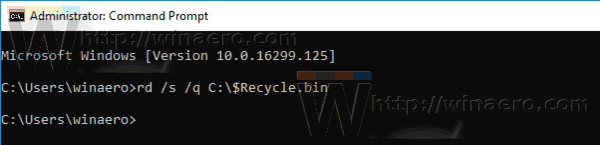
- Toista komento kaikille asemakirjaimille.
Olet valmis. Roskakori on nyt tyhjä.

miten heittää android PC: lle
Yritä nyt poistaa tiedosto tai kansio. Se tulisi siirtää roskakoriin ilman ongelmia.
Vinkki: Asemakirjaimet on luetteloitu suoraan korotetussa komentokehotteessa. TyyppilevykeAvaa konsolin levynhallintatyökalu. Kirjoita levyn osaanluettelon määrä. Lähdössä näet luettelon asemista ja niihin liitetyistä kirjaimista.
Kiinnostavat artikkelit
- Roskakorin kiinnittäminen tehtäväpalkkiin Windows 10: ssä
- Roskakorin kiinnittäminen pikakäyttöön Windows 10: ssä
- Kuinka lisätä roskakorikuvake navigointiruutuun Windows 10 File Explorerissa
Se siitä.